"Bir sanal gerçeklik projesi üzerinde çalışıyorum, bunu yapabilmek için sanal gerçekliğin işimizde ne kadar sürükleyici kullanılabileceğini göstermesi gerekiyor, bunu yapabilmek için sanal gerçeklik oyunları oynarken oyunu yakalamam gerekiyor, ancak nasıl VR oyununu kaydet ?"
Kendine özgü bir teknoloji olarak VR, deneyimlerinizi başkalarıyla paylaşmak gibi bir şey değildir. Sürükleyici dünyanın tadını çıkarabilseniz de, bunu arkadaşlarınızla paylaşmak zordur. Neyse ki, bu kılavuz size VR oyununu bilgisayarda kaydetmenin üç yolunu anlatacak.
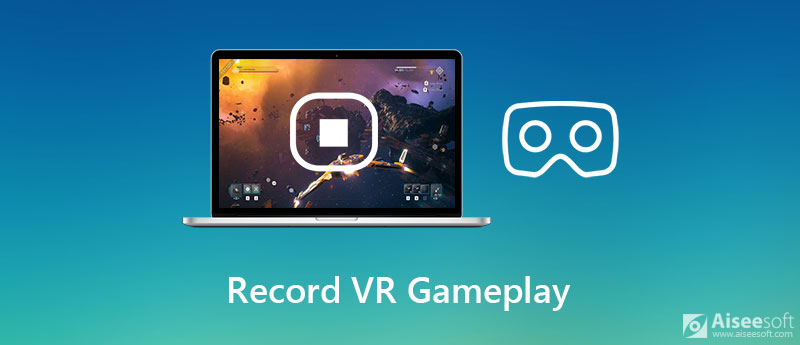
Bilgisayarda VR oyununu kaydetmeye gelince, güçlü bir aracınız varsa bunu geleneksel oyunları yakalamak kadar basit bir şekilde yapabilirsiniz. Aiseesoft Ekran Kaydediciörneğin, hem PC hem de Mac için harika bir VR oyun kaydedici.

Dosya İndir
Aiseesoft Ekran Kaydedici - En İyi VR Oyun Kaydedici
%100 Güvenli. Reklamsız.
%100 Güvenli. Reklamsız.
Bilgisayarınıza yükledikten sonra en iyi VR oyun kayıt cihazını başlatın. Ardından ana arayüze girmek için Video Kaydedici'yi seçin. Burada Ayarlar düğmesine tıklayabilir ve çıktı, kısayol tuşu ve daha fazlasıyla ilgili seçenekleri sıfırlayabilirsiniz.

VR oyun kaydı için açın ekran seçin Her Şey Dahil tüm ekranı kaydetmek için. Yalnızca belirli bir alanı yakalamak istiyorsanız, görenek. etkinleştirme Sistem Ses ve sesi ayarlayın. Sesle birlikte VR oyununu kaydedecek. Elbette, tepkilerinizi kayda bindirmek için etkinleştirebilirsiniz. Webcam ve Mikrofon çok. Ardından, VR başlığınızı bağlayın, oyunu oynayın ve REC Kaydetmeye başlamak için düğmesine basın.

VR oyun kaydını durdurmak istediğinizde, dur araç çubuğundaki düğmesine basın. Ardından VR başlığını çıkarın ve önizleme penceresine yönlendirileceksiniz. Kaydı yerleşik medya oynatıcıda oynatın ve İndirim Memnunsanız düğmesine basın. İstenmeyen klipler varsa bunları Klips işlevsellik. Artık VR oyununu arkadaşlarınızla paylaşabilir veya sosyal medyada yayınlayabilirsiniz.

Ücretsiz yazılım, VR oyunlarını PC'ye kaydetmek için harika bir seçimdir, ancak genellikle çeşitli dezavantajları vardır. VR oyunlarını yakalama kapasitesine sahip iki ücretsiz oyun kaydedici belirledik.
Shadowplay, Nvidia Grafik Kartları ile çalışan ücretsiz bir VR oyun kayıt programıdır. Başka bir deyişle, PC'nizde Nvidia Grafik Kartı varsa VR oyununuzu yakalayabilirsiniz. İşte aşağıdaki adımlar:
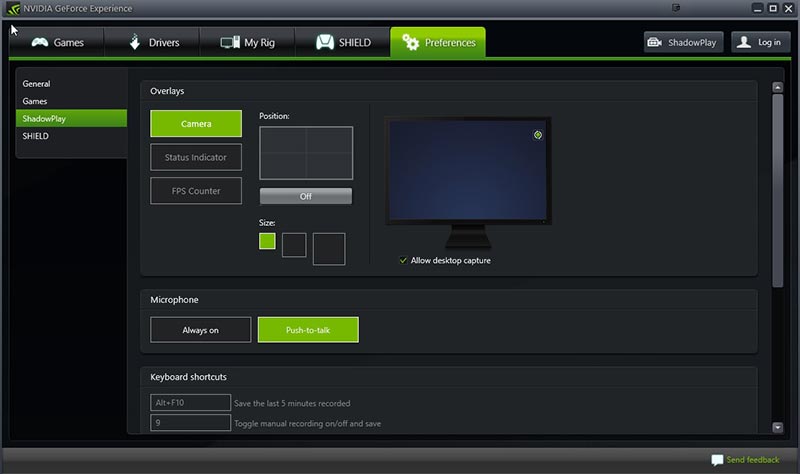
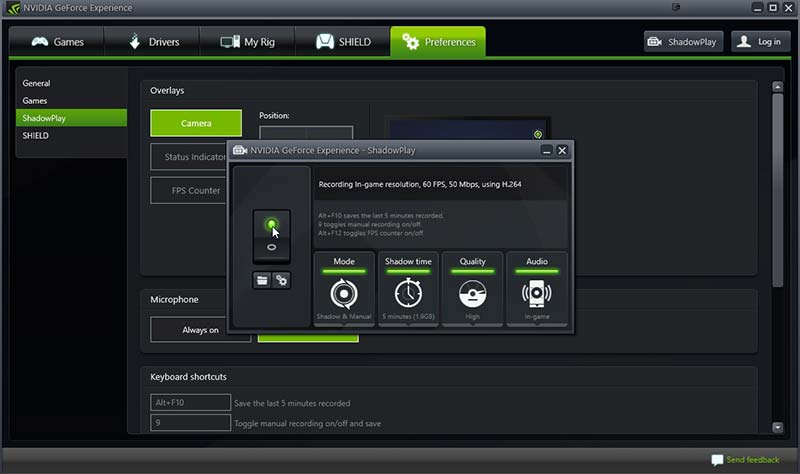
VR oyununu kaydetmek için ayrı bir PC almaya gücü yetmeyen biriyseniz, ShadowPlay sizin için yanılsama olabilir. Açık Yayıncı Yazılımını Aç alternatif bir çözümdür. Uzun süreli bir ekran kaydedici olan OBS, dünya çapındaki vloggerlar ve oyuncular arasında popülerdir. ShadowPlay'in aksine, OBS çoğu bilgisayar ve dizüstü bilgisayarda kullanılabilir. Bununla birlikte, ana eksiklik, karmaşık kurulum sürecidir. Temel adımları burada paylaşıyoruz.
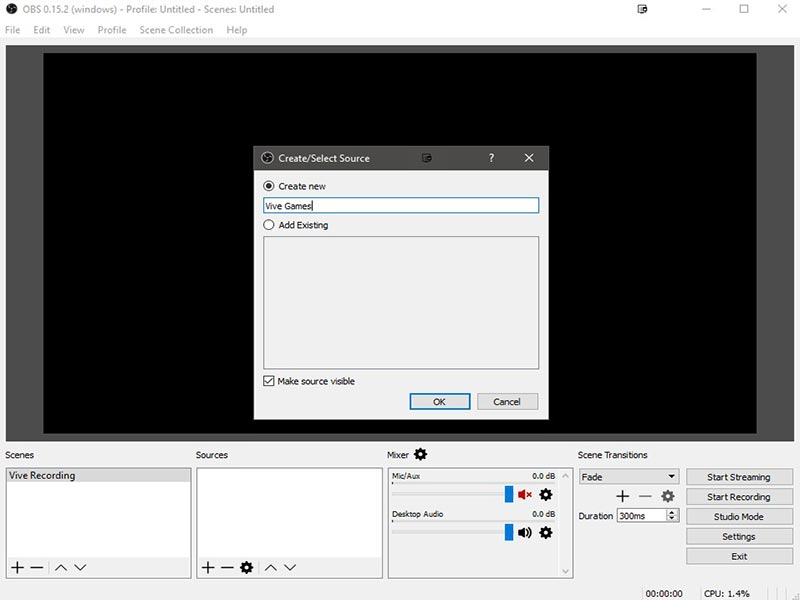
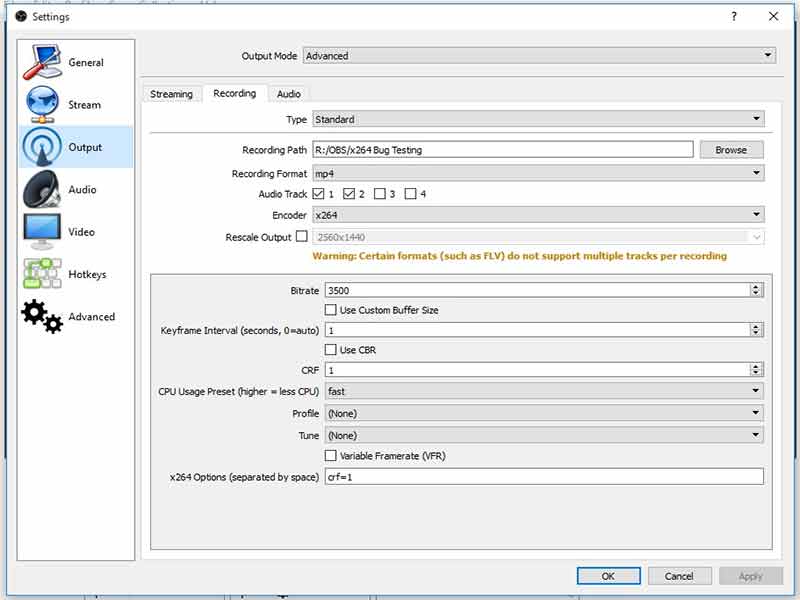
Daha fazla Okuma
VR'de kayıt yapabilir misin?
VR gözlüğünüzde sürükleyici bir deneyim yaşayabilseniz de, cihazınızda yerleşik bir kayıt özelliği yoktur. Yine de masaüstünüzde yapmanız gerekiyor.
Android'de bir VR oyununu nasıl kaydederim?
Mobil VR oyununuzu Android telefona kaydetmek için AZ Screen Recorder, Mobizen Screen Recorder ve daha fazlası gibi bir ekran kaydedici uygulamasına ihtiyacınız olacak.
Oculus'ta sesimi nasıl kaydedebilirim?
Bilgisayarınızda Oculus kullanırken, sesinizi kaydetmek için Windows'a önceden yüklenmiş Ses Kaydediciyi kullanabilirsiniz. Ayrıca, işi yapmak için herhangi bir üçüncü taraf ses kaydedici yazılımını kullanabilirsiniz.
Sonuç
Bu kılavuz, PC'de VR oyununu kaydetmenin üç yolunu paylaşır. Nvidia Geforce Experience, oyununuzu ücretsiz olarak yakalamanın basit bir yoludur, ancak yalnızca belirli Nvidia Grafik Kartlarıyla çalışır. Listeyi resmi web sitesinde okuyabilirsiniz. OBS, VR oyununuzu yakalamak için başka bir ücretsiz seçenektir. Ücretsiz yazılımın eksikliklerini düşünüyorsanız, doğrudan Aiseesoft Ekran Kaydediciyi denemenizi öneririz. Harika oyun kayıtları üretebiliyor. VR oyun kaydıyla ilgili başka sorularınız varsa, lütfen bunları aşağıya yazın, hızlı bir şekilde yanıtlayalım.
Rekor Oyunları
1.1 Oyun Yakalama 1.2 Oyun Kayıt Yazılımı 1.3 Video Oyunu Kayıt Yazılımı 1.4 Diablo 3 Oynanışını Kaydet 1.5 League of Legends Rekoru 1.6 PS3 Oynanışını Kaydet 1.7 Xbox 360 Oyunlarını Kaydet 1.8 Kayıt Pokemon Oyunu 1.9 Minecraft Oyunlarını Kaydet 1.10 Roblox Kayıt Oyunu 1.11 SWF Oyunlarını Kaydet 1.12 Windows'ta Oynanışı Kaydedin 1.13 Kayıt CSGO Oynanış 1.14 LoiLo Oyun Kaydedici 1.15 Fortnite'ta Tekrarları İzleyin ve Kaydedin 1.16 Overwatch'ta Öne Çıkanlar 1.17 Switch'te Oynanışı Kaydedin 1.18 Kayıt VR Oynanışı
Aiseesoft Screen Recorder, çevrimiçi videolar, web kamerası aramaları, Windows / Mac'te oyun gibi herhangi bir etkinliği yakalamak için en iyi ekran kayıt yazılımıdır.
%100 Güvenli. Reklamsız.
%100 Güvenli. Reklamsız.